Este post apresenta soluções para solucionar problemas de conexão e impressão da impressora no Windows 11/10. As impressoras são uma ferramenta essencial para indivíduos e empresas. No entanto, apesar de todos os avanços tecnológicos, ainda podem ocorrer problemas de conexão e impressão da impressora. Felizmente, você pode seguir algumas sugestões simples para corrigi-los.

Por que minha impressora está conectada, mas não imprime?
As impressoras podem não imprimir se a conexão USB estiver solta ou se a impressora estiver sem tinta ou papel. Nesse caso, verifique os níveis de tinta, limpe o cabeçote de impressão e encha a bandeja de papel. Caso contrário, há outras razões pelas quais isso pode ocorrer. Alguns deles são:
- Verifique o status da impressora
- Configurações incorretas da impressora
- Drivers de impressora corrompidos
- Fila de impressão empilhada
Como solucionar problemas de conexão e impressão da impressora no Windows?
Para solucionar problemas de conexão e impressão da impressora, comece reconectando e reiniciando a impressora. Se isso não ajudar, siga estas sugestões:
- Execute a solução de problemas da impressora
- Verifique os cabos e a conexão sem fio
- Atualizar driver da impressora
- Definir a impressora como padrão
- Limpar fila de impressão
- Limpar e redefinir o spooler de impressão
- Reinstale a impressora
Vamos agora ver isso em detalhes.
1] Execute a solução de problemas da impressora
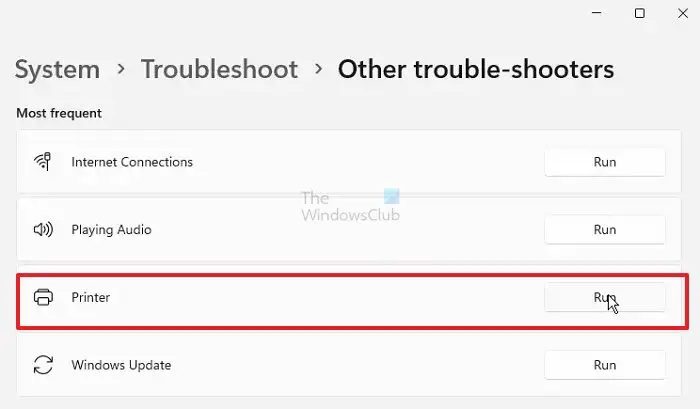
Antes de começar com diferentes métodos de solução de problemas, execute o Solucionador de problemas da impressora . Isso pode corrigir automaticamente os erros relacionados à impressora. Veja como:
- Imprensa Windows + eu abrir Configurações .
- Navegar para Sistema > Solução de problemas > Outros solucionadores de problemas .
- Role para baixo e clique em Correr ao lado Impressora .
- A solução de problemas agora começará a ser executada.
Ler : Não foi possível instalar a impressora, já existe outra impressora com este nome
2] Verifique os cabos e a conexão sem fio
Em seguida, verifique se o cabo USB da impressora está conectado corretamente da impressora ao seu PC. Além disso, verifique se o cabo não está danificado de alguma forma.
No entanto, se você tiver uma impressora sem fio, verifique se o seu PC e a impressora estão conectados à mesma rede Wi-Fi.
3] Atualize o driver da impressora
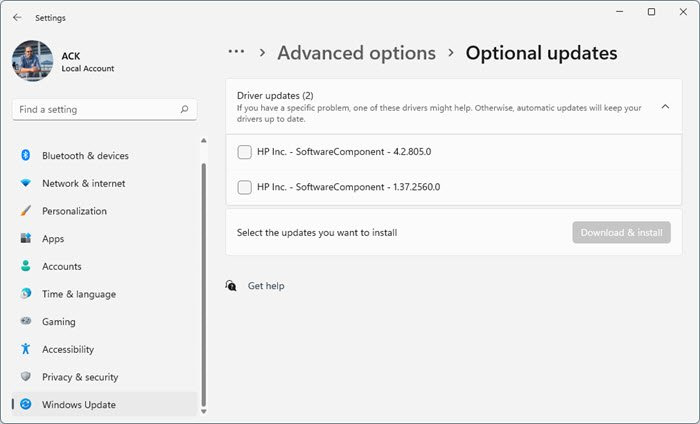
Às vezes, os drivers da impressora podem ser corrompidos e causar problemas de conexão e impressão. Atualize os drivers da impressora e veja se o erro foi corrigido. Veja como:
- Abrir Configurações e navegue até Atualização e segurança > Atualização do Windows .
- Logo abaixo dele, procure um link clicável— Ver atualizações opcionais .
- Sob Atualizações de driver , uma lista de atualizações estará disponível, que você pode optar por instalar se estiver enfrentando um problema manualmente.
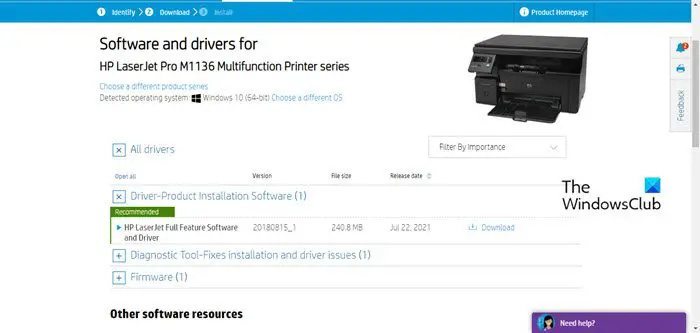
Alternativamente, você pode diretamente baixar drivers de impressora no site do fabricante e instale-o.
4] Defina a impressora como padrão
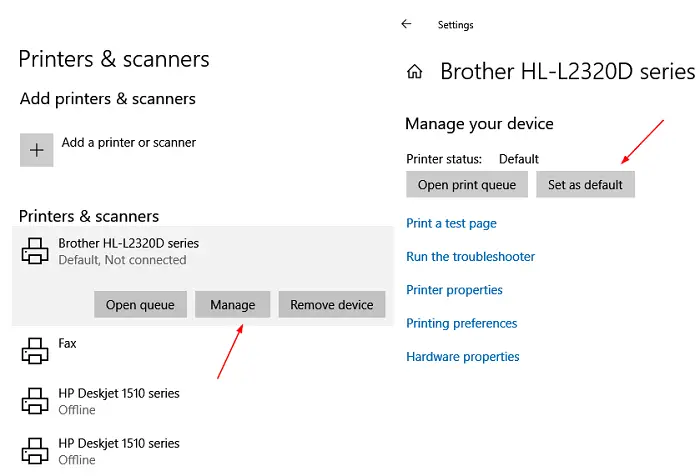
Agora, verifique se você definir a impressora como padrão . Fazer isso definirá a impressora como padrão e não permitirá que o Windows gerencie suas impressoras padrão. Veja como:
- Imprensa Windows + eu abrir Configurações .
- Navegar para Bluetooth e dispositivos > Impressoras e scanners .
- Selecione sua impressora e clique em Definir como padrão .
5] Limpar fila de impressão
A fila de impressão no Windows lista os itens que estão esperando para serem impressos. Às vezes, essas tarefas de impressão podem ficar presas e empilhadas, causando erros. Limpando a fila de impressão pode ajudar a corrigi-lo. Veja como:
- Imprensa Windows + eu abrir Configurações .
- Navegar para Bluetooth e dispositivos > Impressoras e scanners .
- Selecione sua impressora e clique em Abrir fila de impressão .
- Aqui, selecione os documentos listados, selecione os Documentos e clique em Cancelar .
Como alternativa, você pode baixar este arquivo bat pronto fixprintq , que preparamos. Faça o download e clique nele para executá-lo. Isso limpará a fila de impressão.
6] Limpe e redefina o spooler de impressão
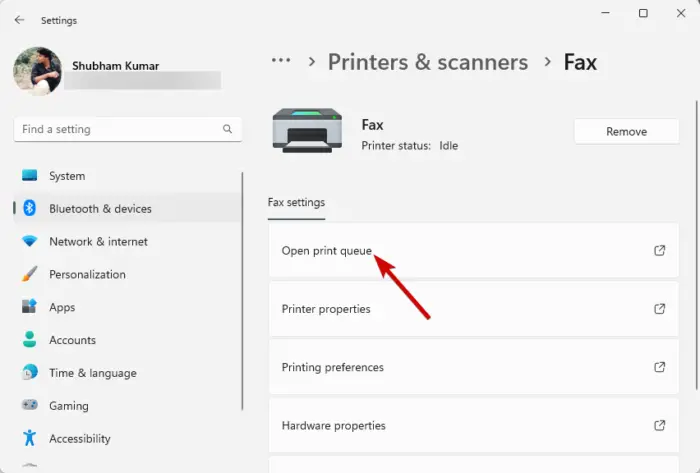
O spooler da impressora gerencia os trabalhos de impressão em papel enviados de um PC para uma impressora. Limpando e redefinindo o spooler de impressão pode potencialmente resolver problemas de conexão e impressão da impressora. Veja como:
- aperte o Tecla do Windows + R para abrir o Correr caixa de diálogo.
- Tipo services.msc e bater Digitar .
- Role para baixo, clique com o botão direito em Spooler de impressão e clique em Parar .
- Em seguida, navegue até a pasta a seguir e exclua todo o CONTEÚDO desta pasta.
C:\Windows\System32\spool\PRINTERS
- Agora clique com o botão direito do mouse novamente no serviço Print Spooler e reinicie-o.
Ler : Como redefinir a impressora para as configurações padrão de fábrica no Windows
7] Desinstale e reinstale a impressora
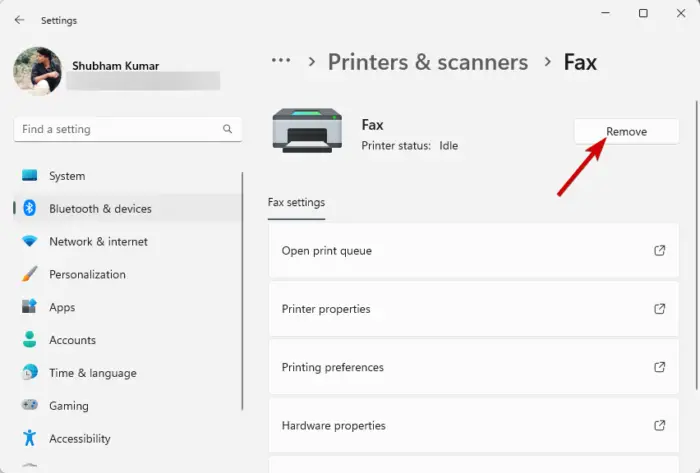
Por fim, se essas sugestões não ajudarem, considere reinstalar a impressora. Veja como você pode desinstalar a impressora:
- Imprensa Windows + eu abrir Configurações .
- Navegar para Bluetooth e dispositivos > Impressoras e scanners .
- Selecione a impressora que deseja desinstalar e clique em Remover .
Depois de desinstalá-lo, reinstale-o e veja se o erro foi corrigido.
Se nada ajudar, talvez seja necessário mostrá-lo a um técnico de hardware.
Ler: Consertar A impressora está em estado de erro
Como solucionar problemas da minha impressora no Windows 11?
Para solucionar problemas de conexão e impressão da impressora no Windows 11, limpe a fila de impressão e redefina o spooler de impressão. No entanto, se isso não ajudar, atualize os drivers da impressora e reinstale a impressora.
Ler: Como corrigir impressão lenta no Windows
Como obtenho a solução de problemas da impressora no Windows 11?
Para usar o Solucionador de problemas da impressora no Windows 11, abra as configurações do Windows e navegue até Sistema > Solução de problemas > Outros solucionadores de problemas. Aqui, role para baixo para encontrar a impressora e clique em Executar ao lado dela.
gráfico de atualização do windows 10














